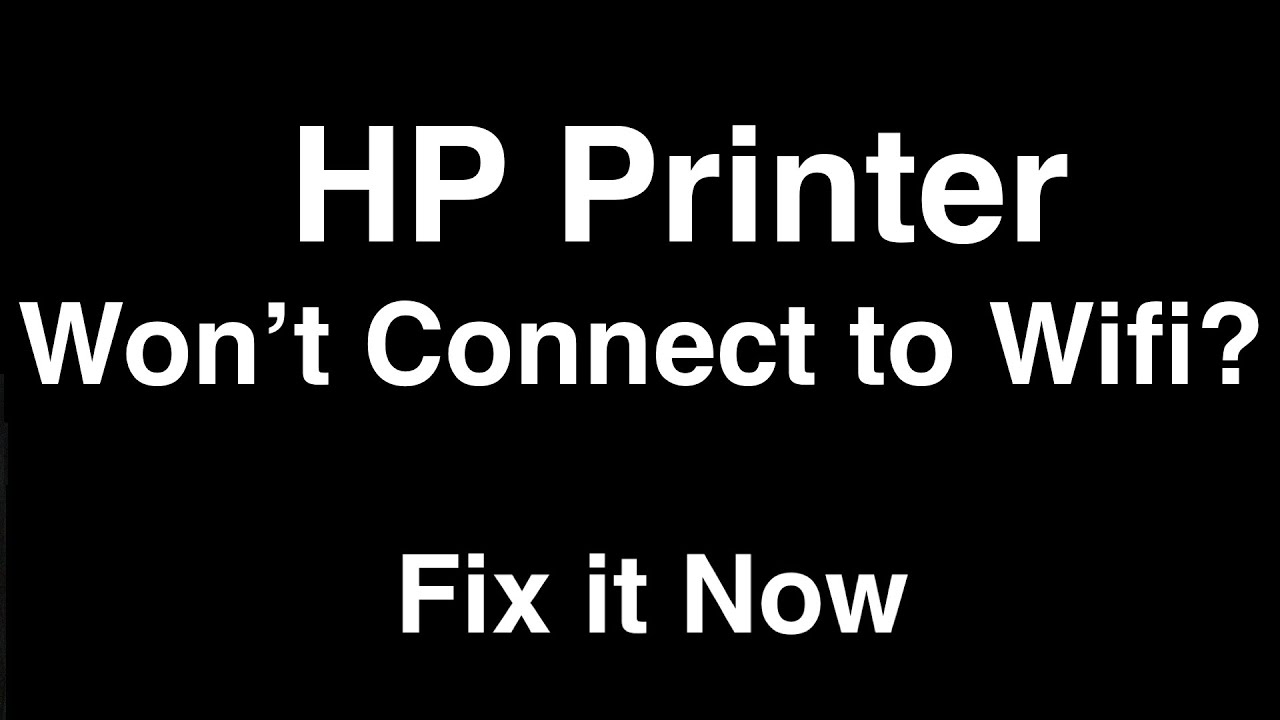850
Se la stampante HP non rileva la rete Wi-Fi, spesso è sufficiente eseguire alcune semplici operazioni, come ad esempio riavviare il dispositivo. In caso di problemi persistenti, è possibile ricorrere a uno strumento di analisi HP.
Motivi per cui la stampante HP non rileva la rete Wi-Fi
Ci sono diversi motivi per cui la stampante HP non riconosce la rete Wi-Fi o non riesce a connettersi:
- La stampante è troppo lontana dal router Wi-Fi: il segnale potrebbe essere troppo debole per stabilire una connessione stabile.
- La stampante è ancora collegata al computer tramite cavo USB: una connessione USB attiva può bloccare la funzione Wi-Fi.
- Il Wi-Fi funziona solo sulla banda a 5 GHz: molte stampanti HP supportano esclusivamente la banda di frequenza a 2,4 GHz. Verificare che il router abbia attivato questa banda.
- La stampante e il computer non sono sulla stessa rete: è possibile stabilire una connessione solo se entrambi i dispositivi sono collegati alla stessa rete WLAN.
- Il filtro degli indirizzi MAC sul router è attivo: se questa funzione è attivata, è necessario autorizzare l’indirizzo MAC della stampante nel router.
- Driver/software obsoleti o difettosi: senza driver aggiornati, la configurazione Wi-Fi potrebbe non funzionare.
- Interferenze da altri dispositivi o ostacoli strutturali: pareti spesse, forni a microonde o altre fonti di onde radio possono interferire con il segnale WLAN.
- Impostazioni di rete errate sulla stampante: password errate o una configurazione di rete obsoleta impediscono la connessione.
- Il firewall blocca la connessione: un firewall attivato può impedire alla stampante di accedere alla rete.
Soluzioni per problemi di connessione
La maggior parte delle stampanti HP moderne può essere facilmente collegata al Wi-Fi tramite il pannello di controllo o l’app HP Smart. Assicurarsi di inserire la password corretta e di verificare la connessione dopo ogni modifica.
- Riavviare i dispositivi: Riavvia sia la stampante che il router e il computer. Spesso questo risolve gli errori temporanei.
- Rimuovi il cavo USB: assicurati che la stampante non sia collegata al computer tramite cavo USB, poiché ciò potrebbe disattivare la funzione Wi-Fi.
- Ridurre la distanza dal router: avvicinare la stampante al router e rimuovere eventuali fonti di interferenza tra i dispositivi.
- Verificare le impostazioni WLAN: verificare che la banda 2,4 GHz sia attivata sul router e che la stampante utilizzi questa banda. Assicurarsi che il filtro degli indirizzi MAC non sia attivo o aggiungere l’indirizzo MAC della stampante nel router.
- Collegare la stampante alla rete corretta: assicurarsi che sia il computer che la stampante siano collegati alla stessa rete WLAN.
- Ripristinare le impostazioni di rete sulla stampante: ripristinare le impostazioni di rete della stampante e configurare nuovamente la connessione Wi-Fi. Di solito è possibile farlo dal pannello di controllo della stampante o tramite l’app HP Smart.
- Aggiornare il software e i driver: installare i driver più recenti dal sito Web di assistenza HP o utilizzare l’app HP Smart per la configurazione.
- Modificare le impostazioni del firewall: disattivare il firewall a titolo provvisorio o consentire alla stampante di accedere alla rete tramite Windows Defender Firewall.
- Utilizzare gli strumenti di diagnostica: utilizzare lo strumento gratuito “HP Print and Scan Doctor” o l’app HP Smart per rilevare e risolvere automaticamente i problemi di connessione.
- Contattare l’assistenza HP: se nessuna delle misure sopra indicate risolve il problema, contattare l’assistenza clienti HP per ulteriore assistenza.
Istruzioni: aggiornamento del firmware per la stampante HP
Se la stampante HP non rileva la rete Wi-Fi, un aggiornamento del firmware può aiutare a risolvere i problemi di connessione. Procedere come segue:
- Preparazione: assicurarsi che la stampante sia accesa e, se possibile, collegata al computer tramite cavo USB. Gli aggiornamenti del firmware spesso funzionano in modo più affidabile tramite USB che tramite Wi-Fi. Aprire l’app HP Smart sul computer o sullo smartphone. Se l’app non è ancora stata installata, scaricarla dal sito Web HP o dall’App Store.
- Aggiornamento del firmware tramite l’app HP Smart: apri l’app HP Smart. Clicca sull’immagine della stampante per aprire le impostazioni e gli strumenti di gestione. Cerca la voce “Manutenzione stampante” o “Impostazioni avanzate” nel menu. Selezionare “Aggiornamento firmware” o “Aggiorna firmware stampante” e seguire le istruzioni visualizzate sullo schermo.
- Aggiornamento del firmware direttamente sulla stampante (se possibile) Premere il tasto “OK” sul pannello di controllo della stampante per aprire il menu principale. Utilizzare i tasti freccia per selezionare la voce di menu “Configurazione” e confermare con ‘OK’. Cercare “Manutenzione stampante” e selezionare questa voce. Passare a “Aggiorna firmware” e confermare con “OK”. Seguire le istruzioni visualizzate sul display per avviare l’aggiornamento.
- Aggiornamento del firmware tramite il sito Web di assistenza HP Visita il sito Web di assistenza HP e cerca il modello della tua stampante. Scarica il firmware più recente per il tuo dispositivo. Collega la stampante al computer tramite USB. Avvia il file del firmware scaricato e segui le istruzioni di installazione visualizzate sullo schermo.
- Note: durante l’aggiornamento, non spegnere la stampante né scollegarla dal computer. Una volta completato l’aggiornamento, si consiglia di riavviare la stampante e ricollegarla alla rete Wi-Fi.
- Suggerimento: Se l’aggiornamento del firmware non risolve il problema Wi-Fi, controllare anche le impostazioni di rete del router e assicurarsi che la stampante si trovi nello stesso segmento di rete del computer. Per ulteriori domande o problemi, si consiglia di consultare la documentazione di supporto HP o di contattare il servizio clienti HP.